- Home ›
- WordPressの使い方 ›
- コメント
コメントを無効にする
WordPress ではコメントを無効にしてコメント許可しないように設定できます。コメントが無効の場合はコメント欄が表示されなくなります。ブログ全体に対してコメントを無効にする設定を行った上で、記事単位でコメントを有効にすることもできますし、その逆の設定も可能です。ここではブログ全体および記事単位でコメントを無効にするかどうかの設定を行う方法について解説します。
(Last modified: )
ブログの初期設定としてコメントの有効・無効を設定する
ブログで公開するすべての記事の初期設定としてコメントを有効にするか無効にするかの設定を行う方法です。画面左側「設定」の中にある「ディスカッション」をクリックしてください。

「ディスカッション設定」画面が表示されます。
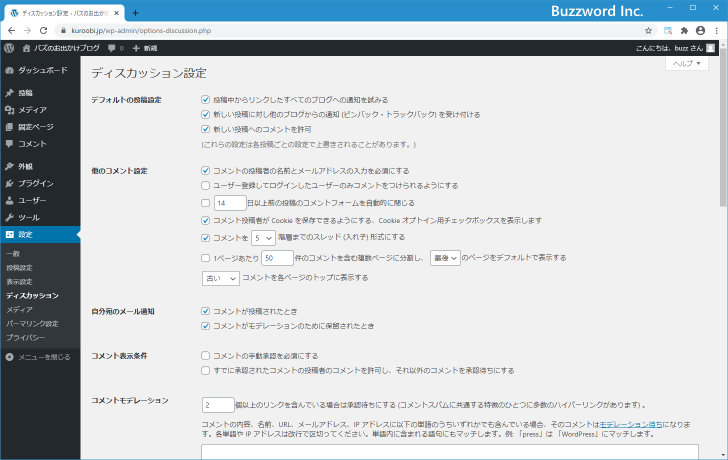
ブログに投稿された記事の初期設定としてコメントを有効にするかどうかの設定は、「デフォルトの投稿設定」の中の「新しい投稿へのコメントを許可」で行います。この項目にチェックが入っていればコメントが有効となりコメント欄が表示されますが、チェックが入っていなければコメントが無効となりコメント欄そのものが表示されません。

この設定を変更した場合、新しい設定が反映されるのは設定を変更した以降に投稿された新しい投稿だけです。既に投稿済みの記事については影響がありません。
現在「新しい投稿へのコメントを許可」にはチェックが入っていますので、これまで投稿してきた記事についてはコメントが有効となっています。それでは例として「新しい投稿へのコメントを許可」のチェックを外してみます。

設定変更のあと画面左下にある「変更を保存」をクリックして下さい。

これで今後投稿される新しい記事については初期設定としてコメントが無効となりました。
それでは新しい記事を作成してみます。

この記事でコメントが有効かどうか確認するには、右サイドバーに表示されている「ディスカッション」を見てください。

「コメントを許可」にチェックが入っていないため、この記事ではコメントが無効となっています。

記事を公開したあと、ブログへアクセスし記事の個別ページを見てみると、記事本文の下にコメントの投稿欄が表示されていないことが確認できます。

このように「新しい投稿へのコメントを許可」のチェックを外す設定を行ったあと投稿された新しい記事では、コメントが無効となります。
なお設定変更を行う前に投稿された記事には影響を与えませんので、コメントが有効になっていた時に投稿された記事はそのままコメントが有効のままとなります。実際に設定変更前に投稿された記事の個別ページを見てみると、コメントの投稿欄が表示されています。

既に投稿済みの記事に対してコメントの有効と無効の切り替えを行うには、この後の記事毎の設定方法を参照されてください。
記事単位でコメントの有効・無効を設定する
ブログ全体に関するコメントの設定に従って、新しく作成された記事でコメントが有効かどうかの初期設定は行われますが、その後で記事単位でコメントを有効かどうかの設定することができます。
例えば基本としてブログの記事ではコメントを有効にするけれど、特定の記事だけはコメントを無効に設定することができます。また以前にコメントを有効の状態で公開していた記事に対して、あとからコメントを無効に変更することもできます。
それでは実際に設定を変更してみます。新しい記事の作成画面、または変更を行いたい記事の編集画面を表示してください。今回はコメントが有効になっている既存の記事の設定を変更してコメントを無効に変更してみます。

この記事でコメントの有効・無効を設定するには、右サイドバーに表示されている「ディスカッション」を見てください。

「コメントを許可」にチェックが入っていたらこの記事ではコメントが有効です。それではこの記事のコメントを無効にするため、「コメントを許可」のチェックを外してください。
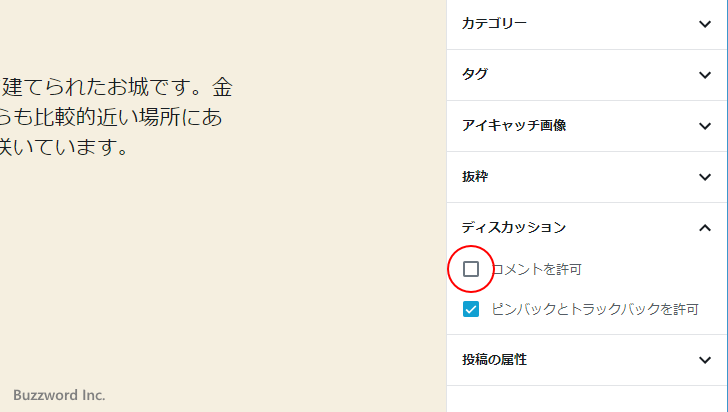
変更が終わりましたら画面右上の「更新」をクリックしてください。

この記事はコメントが無効となりました。それではブログへアクセスして記事の個別ページをみてください。記事本文の下にコメントの投稿欄が表示されていないことが確認できます。
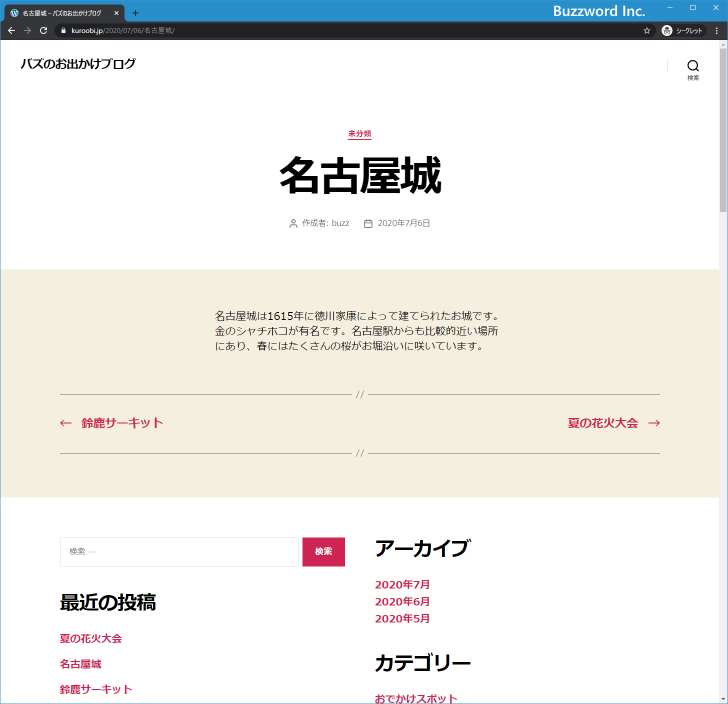
今回はコメントが有効だった記事をあとからコメントを無効に変更しましたが、逆にコメントが無効の記事をあとからコメントを有効に変更する場合も同じ手順で行うことができます。
コメントが既に投稿されている記事でコメントを無効にした場合
既にコメントが投稿されている記事をあとからコメントを無効にした場合に、既に投稿されているコメントがどのようになるのかを確認します。
次のようにコメントが 2 件投稿された記事に関して、コメントを無効に変更します。

記事の編集画面を開き、サイドバーの「ディスカッション」にある「コメントを許可」のチェックを外しました。その後で、画面右上の「更新」をクリックし、記事を更新します。

改めてブログへアクセスし、先ほどの記事の個別記事のページを表示してみると、コメントを無効に変更しても既に投稿されていたコメントについてはそのまま表示されています。

ただし、コメントの投稿欄は表示されませんので新しいコメントを投稿することはできません。また投稿済みのコメントに表示されていた「返信」の表示もなくなっており返信のコメントを投稿することもできません。
このようにあとからコメントを無効にしても、投稿済みのコメントは削除されることも非表示になることもありません。投稿済みのコメントを削除したい場合は別途手動でコメントを削除する必要がありますのでご注意下さい。(コメントの削除方法は「管理者がコメントを削除する」を参照されてください)。
-- --
ブログ全体および記事単位でコメントを無効にするかどうかの設定を行う方法について解説しました。
( Written by Tatsuo Ikura )

著者 / TATSUO IKURA
これから IT 関連の知識を学ばれる方を対象に、色々な言語でのプログラミング方法や関連する技術、開発環境構築などに関する解説サイトを運営しています。